iPhoneやスマホが普及した現在、世界中の人々が使用する連絡手段が「LINE(ライン)」です。友達やスタンプ、電子決済など、さまざまな個人情報がアカウントに集約されています。もしメールアドレスやパスワードが第三者に知られ、悪用されると考えると心配でしょう。
今回はLINEのメールアドレスやパスワードについて、確認方法や変更方法を解説。パスワードを忘れた場合に役立つパスワード管理ソフト「Dr.Fone - iPhoneパスワード管理」を紹介します。個人情報の漏洩や不正利用から守るためにも、しっかりと防犯しましょう。
おすすめ記事:Facebookのパスワードを忘れた際、パスワードを確認・変更する方法
LINEに登録しているメールアドレスを確認・変更する方法を解説します。メールアドレスは、認証やアカウント情報を変更するために必要です。
まずは現在登録しているメールアドレスを確認しましょう。特に必要な認証もありません。簡単な操作で、気軽に確認できます。
手順1.ホーム画面から「設定」を選択。「アカウント」に移動
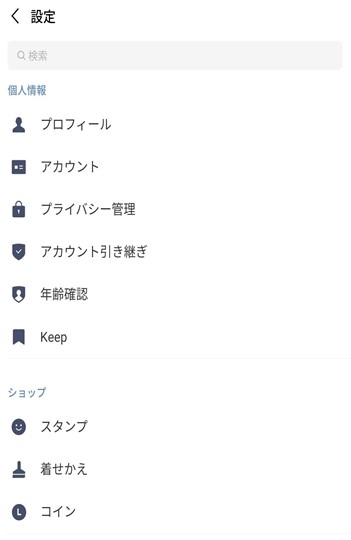
手順2.「アカウント」から、「メールアドレス」を選択
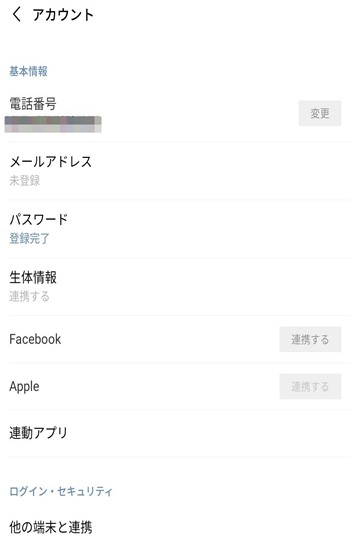
選択後、メールアドレスが表示される。
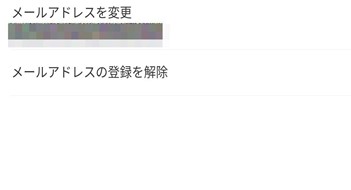
メールアドレスを変更する方法です。『2−1.メールアドレスの確認方法』から続けて操作しましょう。新しいメールアドレスが使用可能かを調べるために、認証番号の入力が発生します。
手順1.「メールアドレス」画面の「メールアドレスを変更」を選択
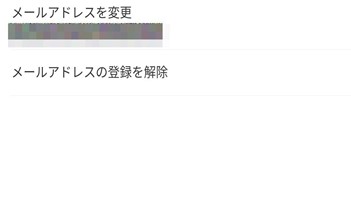
手順2.新しいメールアドレスを入力
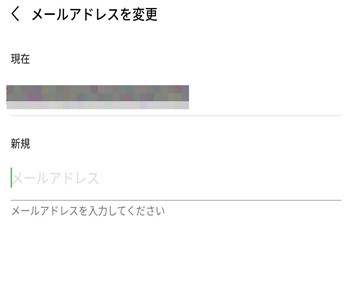
手順3.新しいメールアドレスに届いた認証番号を入力すると設定完了
LINEに登録しているパスワードを確認・変更する方法を解説します。パスワードはメールアドレスと同じく、本人認証やアカウント情報を変更するために必要です。
パスワードは個人情報を守るセキュリティです。そのため忘れた場合は、パスワードを直接確認する方法はありません。これはLINE公式で公言しており、正規の方法では不可能です。
LINEのパスワードを忘れた場合、変更できません。そんなときは今回紹介するソフト「Dr.Fone - iPhoneパスワード管理」を試してみましょう。LINEを含め、iPhone内に記憶されたあらゆるアカウントとパスワードを素早く検出します。
「Dr.Fone - iPhoneパスワード管理」の使用方法は以下の手順です。
手順1.「Dr.Fone - iPhoneパスワード管理」をダウンロードして起動後、iPhoneをパソコンに接続
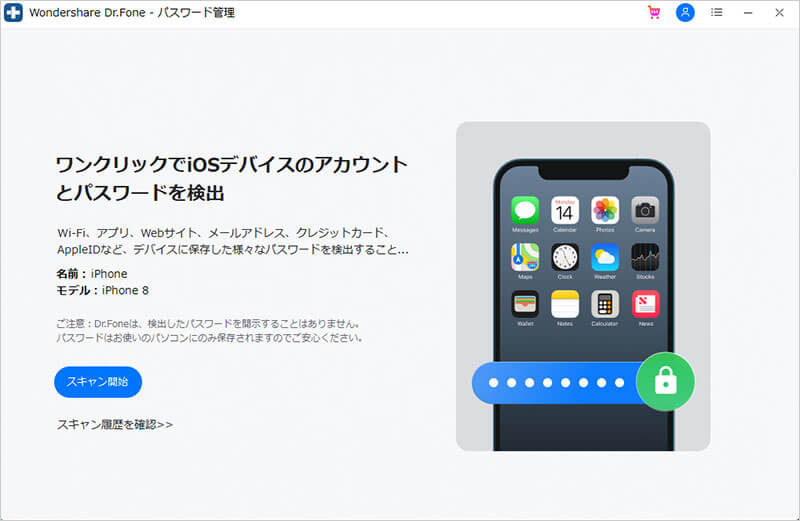
手順2.「スキャン開始」を選択し、iPhone内のアカウントとパスワードを検出
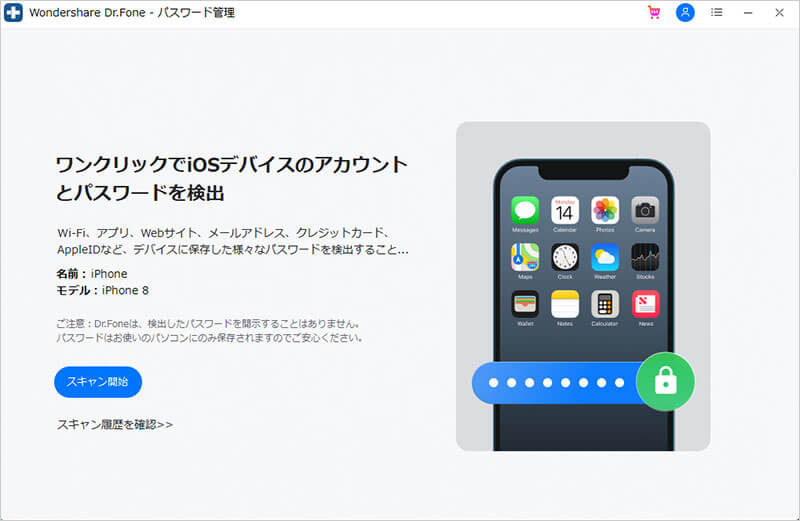
手順3.LINEで使用するアカウントとパスワードを発見して完了
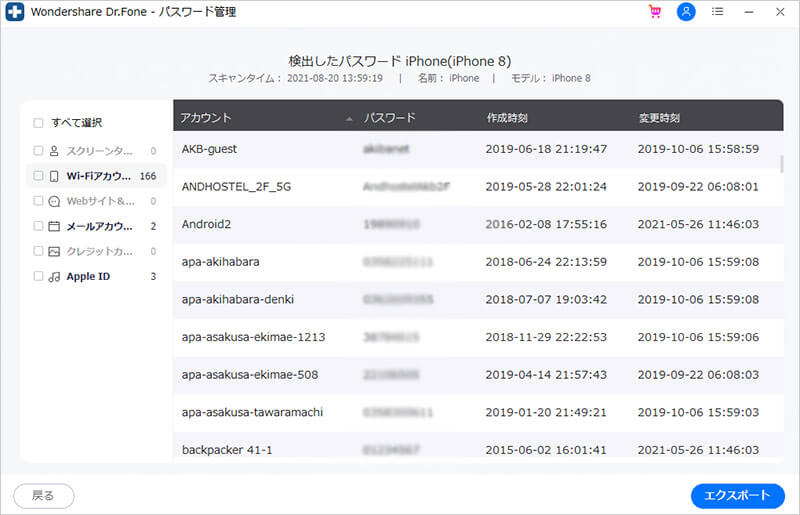
パスワードを覚えている場合や「Dr.Fone - iPhoneパスワード管理」で確認できた場合、変更・再設定できます。メールアドレスの変更と同じく、簡単に変更可能です。手順に沿って操作しましょう。
手順1.ホーム画面から「設定」を選択。「アカウント」に移動
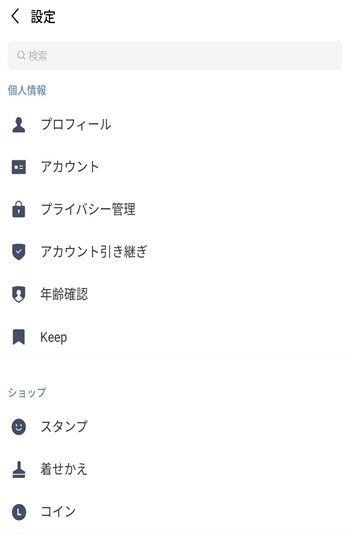
手順2.「アカウント」から、「パスワード」を選択すると表示
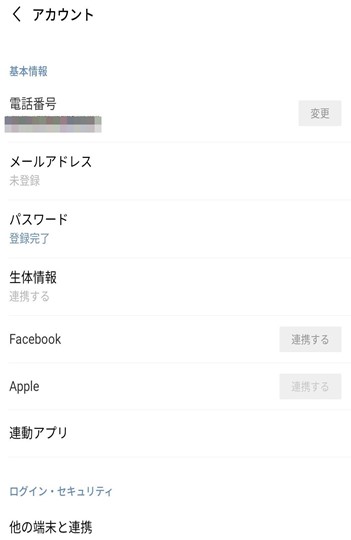
手順3.新しいパスワード」を2回入力し、「変更」を選択すると完了
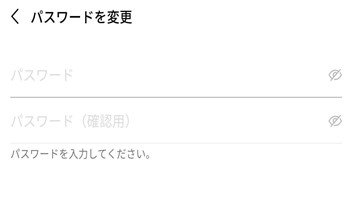
LINEのパスワード再設定メールが届かない場合は、いくつかの原因が考えられます。思い当たる原因から、一つずつ対処していきましょう。LINEのパスワード再設定メールが届かない場合の対処法は以下のとおりです。
以上の対処法を試し、メールを正しく受信しましょう。
今回はLINEのメールアドレスやパスワードについて、確認方法や変更方法を解説しました。個人情報の漏洩や不正利用から守るために対策しましょう。また、パスワード管理ソフト「Dr.Fone - iPhoneパスワード管理」を紹介しました。簡単に、素早く検出するソフトです。早急に解決したい場合などに活用しましょう。
おすすめ記事:TikTokのパスワードを忘れた場合、四つの対処法

iPhone/iPad/iPodのパスワードを検出・確認
藤原 弘子
編集長